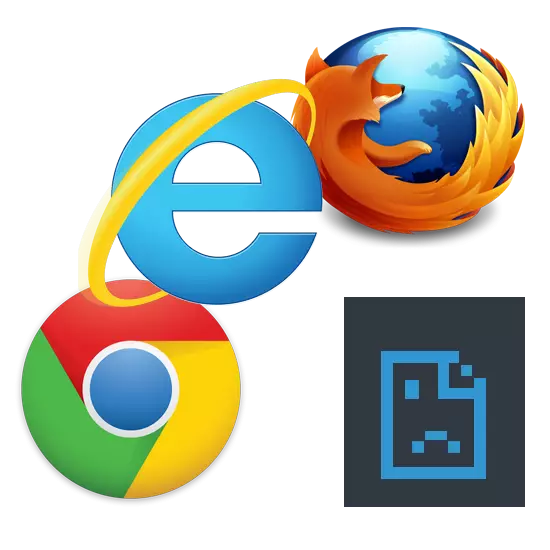
Ba'zida kompyuter foydalanuvchilar noma'lum sabablarga ko'ra ishlamasa yoqimsiz vaziyatlarga duch kelishi mumkin. Ko'pincha vaziyat Internetga o'xshab ko'ringanda, ammo brauzerdagi sahifalar baribir ochilmaydi. Keling, ushbu muammoni qanday hal qilishni ko'rib chiqaylik.
Brauzer sahifalarni ochmaydi: muammoni hal qilish usullari
Agar sayt brauzerda boshlanmasa, u darhol ko'rinadi - "Sayt mavjud emas", "Saytga kirishingiz mumkin emas", "Saytga kirishingiz mumkin emas". Ushbu holat quyidagi sabablarga ko'ra amalga oshirilishi mumkin: Internetga ulanish yo'q, kompyuterdagi yoki brauzerdagi muammolar va boshqalar. Bunday muammolarni bartaraf etish uchun siz kompyuterni viruslarga, ro'yxatga olish kitobida, DNS serveriga o'zgartirish kiritishingiz va brauzerni kengaytirishga e'tibor bering.1-usul: Internetga ulanishni tekshiring
Banal, ammo brauzerda sahifalar yuklanmaydigan juda keng tarqalgan sabab. Birinchi narsa bu Internetga ulanishni tekshirishdir. Bir oz o'rnatilgan boshqa indikator brauzerining ishga tushirilishi bo'ladi. Agar ba'zi veb-brauzerdagi sahifalar boshlansa, unda Internetga ulanish mavjud.
2-usul: kompyuterni qayta ishga tushiring
Ba'zida tizimda brauzerning zarur jarayoni yopilishiga olib keladi. Ushbu muammoni hal qilish uchun kompyuterni qayta ishga tushirish uchun etarli bo'ladi.3-usul: yorliqni tekshirish
Ko'pchilik stolda yorliqdan o'z brauzerini ishga tushiradilar. Biroq, viruslar yorliqlarni almashtirishi mumkin. Keyingi dars eski yorliqni yangisiga almashtirish haqida gapiradi.
Batafsil: Yorliqni qanday yaratish kerak
4-usul: yomonlikni tekshirish
Brauzerning noto'g'ri ishlashining tez-tez sababi viruslarning harakatidir. Antivirus yoki maxsus dastur yordamida kompyuterni to'liq skanerlashingiz kerak. Viruslar uchun kompyuterni qanday tekshirish haqida, u keyingi maqolada batafsil tavsiflanadi.6-usul: parametrlarni avtomatik ravishda aniqlashni ishlating
- Barcha viruslarni olib tashlaganingizdan so'ng, boshqaruv paneliga o'ting,

Va keyin "brauzer xususiyatlari".
- "Ulanish" paragrafida "Tarmoqni sozlash" ni bosing.
- Agar tekshiruv belgisi "Proksi serverdan foydalanish" elementining ro'parasida o'rnatilgan bo'lsa, uni olib tashlashingiz va "avtomatik aniq ta'rif" ga yaqinlashishingiz kerak. "OK" ni bosing.



Shuningdek, siz proksi-server sozlamalarini brauzerda qilishingiz mumkin. Masalan, Google Chrome, Opera va Yandex-da. Harakatlar deyarli bir xil bo'ladi.
- Siz "menyu", so'ngra "Sozlamalar" ni ochishingiz kerak.
- "Ixtiyoriy" havolasiga keling

Va "Sozlamalarni o'zgartirish" tugmasini bosing.
- Shunga o'xshab, avvalgi ko'rsatma, "ulanish" bo'limini oching - "Tarmoq sozlamalari".
- "Proksi-server" elementining yonida belgilarni olib tashlang (agar u bo'lsa) va uni "avtomat ta'rif" ga yaqinlashtiring. "OK" ni bosing.

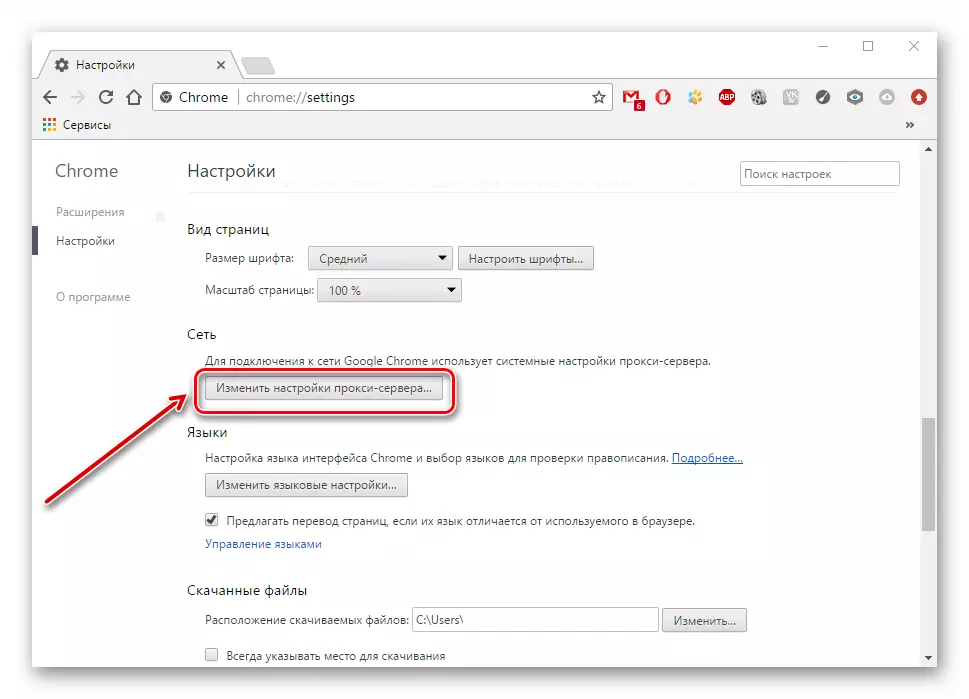


Mozilla Firefox brauzerida quyidagi harakatlarni amalga oshiring:
- "Menyu" - "Sozlamalar" ga boramiz.
- "Qo'shimcha" paragrafda "Tarmoq" yorlig'ini oching va "O'rnatish" tugmasini bosing.
- "Tizim sozlamalaridan foydalanish" -ni tanlang va "OK" ni bosing.

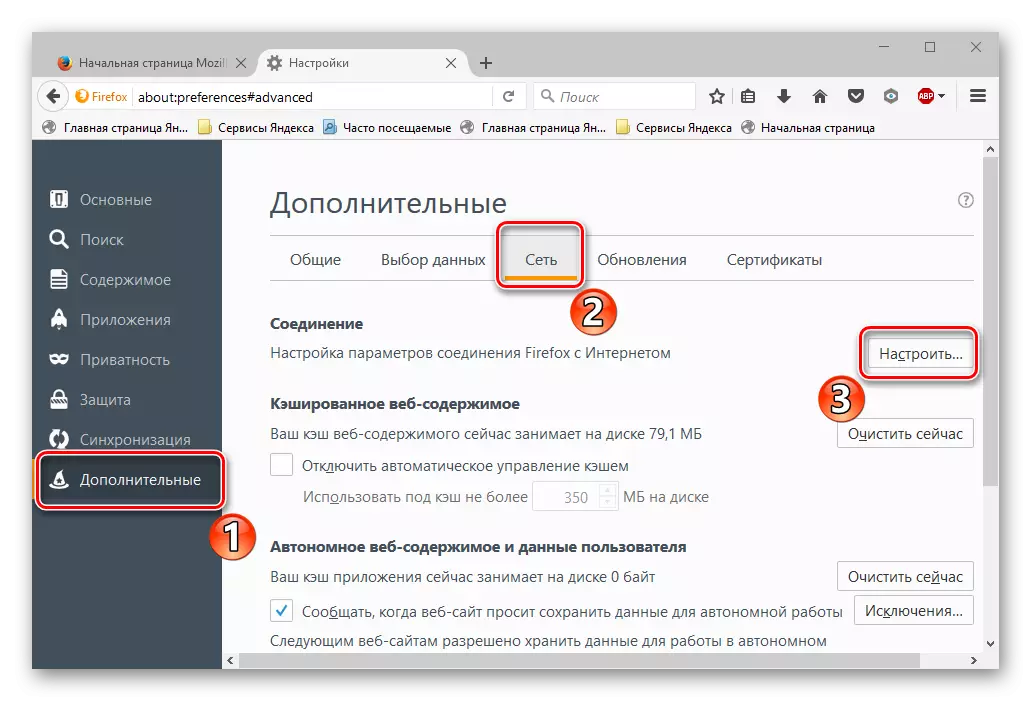

Internet Explorer-da biz quyidagi harakatlarni amalga oshiramiz:
- Biz "xizmat" ga, so'ngra "Xususiyatlar" ga boramiz.
- Yuqoridagi ko'rsatmalarga o'xshash, "ulanish" bo'limini oching - "O'rnatish".
- "Proksi-server" elementining yonida belgilarni olib tashlang (agar u bo'lsa) va uni "avtomat ta'rif" ga yaqinlashtiring. "OK" ni bosing.

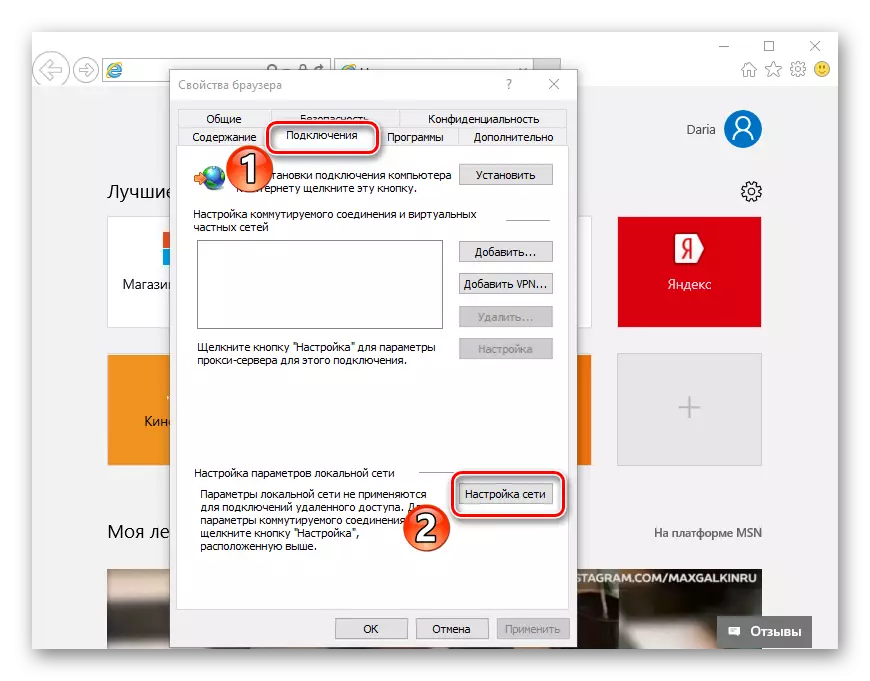

7-usul: Ro'yxatdan o'tishni tekshirish
Agar yuqoridagi variantlar muammoni hal qilmasa, ro'yxatga olish kitobida o'zgarishlar kiritilishi kerak, chunki viruslar buyurilishi mumkin. Litsenziyalangan derazalarda "Appinit_dlls" yozuv qiymati bo'sh bo'lishi kerak. Agar yo'q bo'lsa, virus uning parametrida buyurilgan bo'lishi mumkin.
- "Appinit_dlls" yozuvini ro'yxatdan o'tkazish uchun ro'yxatdan o'tish uchun "Windows" + R "ni bosishingiz kerak. Kirish maydonida "Rejedit" ni ko'rsating.
- Ishlab turish oynasida HKEY_LOCal_machine \ Dasturiy ta'minot \ Microsoft \ Windows NT \ Umumsion \ Windows-ga o'ting.
- "Appinit_dlls" ni o'ng tugmachasini bosish va "o'zgarish" ni bosing.
- Agar "qiymat" liniyasi DLL fayliga yo'lni belgilasa (masalan, C: \ Filename.dll), keyin uni yo'q qilish kerak, ammo qiymatni nusxalashdan oldin.
- Yo'lni nusxalash "Explorer" ga satrga joylashtiring.
- Siz yo'q qilmoqchi bo'lgan yashirin fayl bo'ladi. Endi kompyuteringizni qayta yoqing.

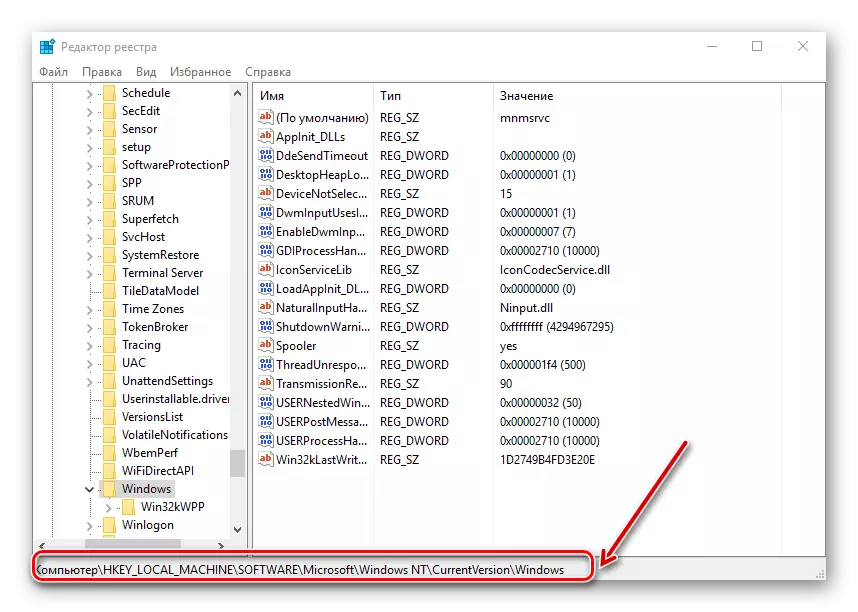



"Ko'rish" bo'limiga o'ting va "Yashirin elementlarni ko'rsating" elementini o'rnating.

8-usul: Xosts faylidagi o'zgarishlar
- Xostlar faylini topish uchun siz "Explorer" qatorida C: \ Windows \ DRIDERS \ \ Windows32 \ drayverlarini ko'rsatishingiz kerak.
- "Xostlar" fayli notepad dasturidan foydalanish juda muhimdir.
- Fayldagi qiymatlarga qaraymiz. Agar oxirgi qatordan keyin "# :: 1 lokhost", manzillar bilan boshqa qatorlar buyuriladi - ularni olib tashlang. Notepadni yopgandan so'ng, kompyuterni qayta boshlashingiz kerak.
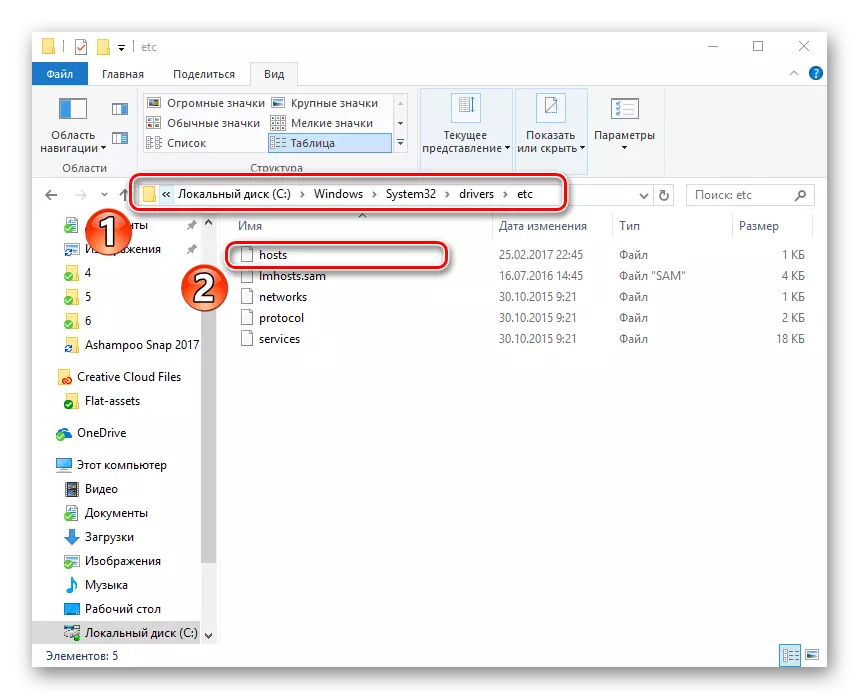
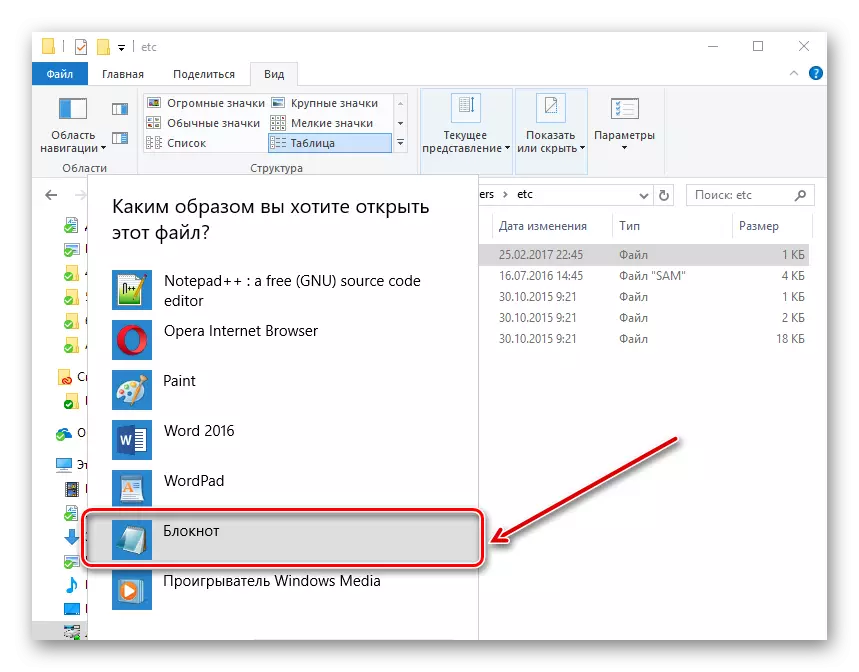

9-usul: DNS server manziliga o'zgartirishlar kiritish
- Siz "menejment markaziga" borishingiz kerak.
- "Ulanish" ni bosing.
- Deraza "Xususiyatlar" ni tanlashingiz kerak.
- Keyingi, "IP 4 versiyasi" va "sozlash" ni bosing.
- Keyingi derazada "Quyidagi manzillardan foydalanish" -ni tanlang va "8.8.8.8" ni belgilang va keyingi maydonda "8.8.4.4." -Ni belgilang. "OK" ni bosing.
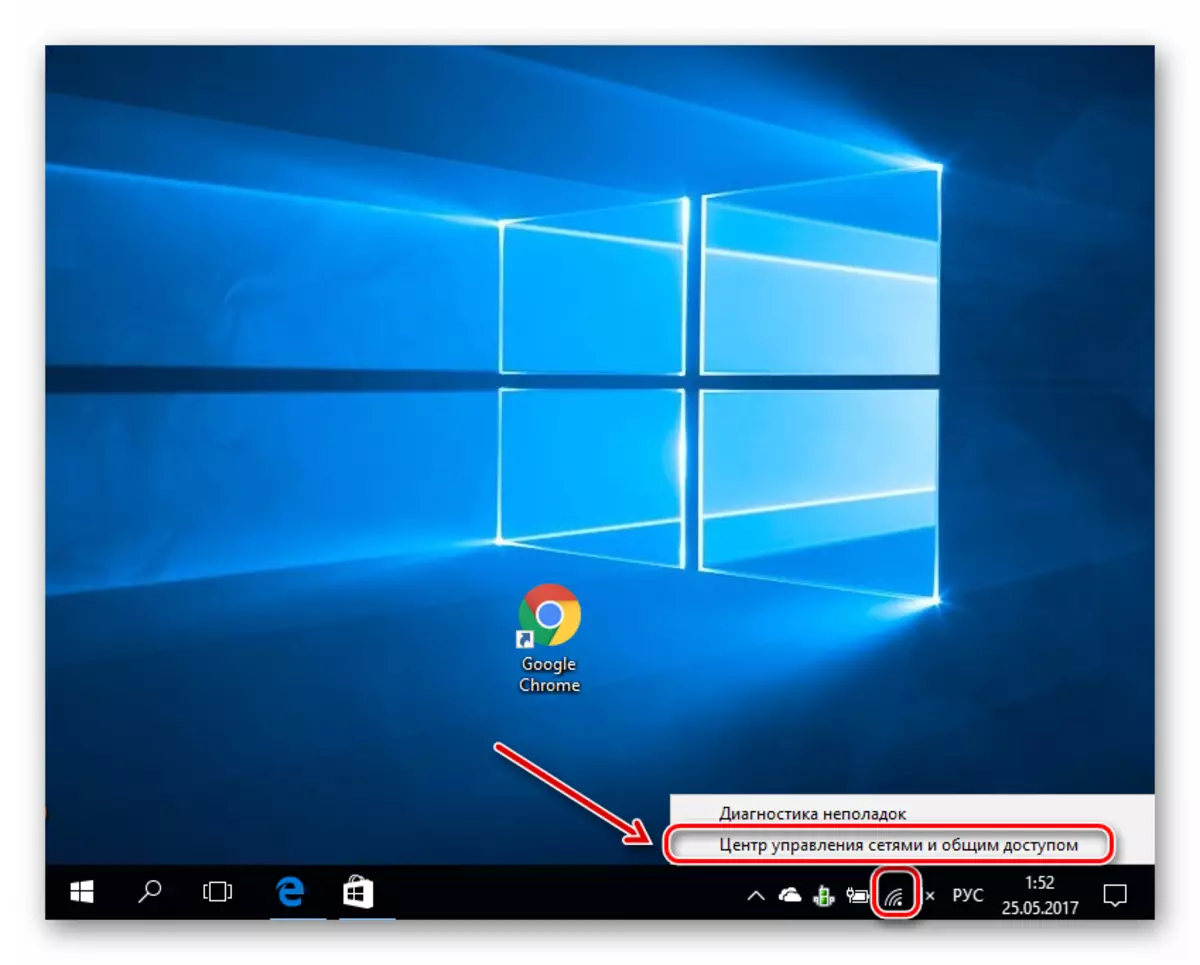

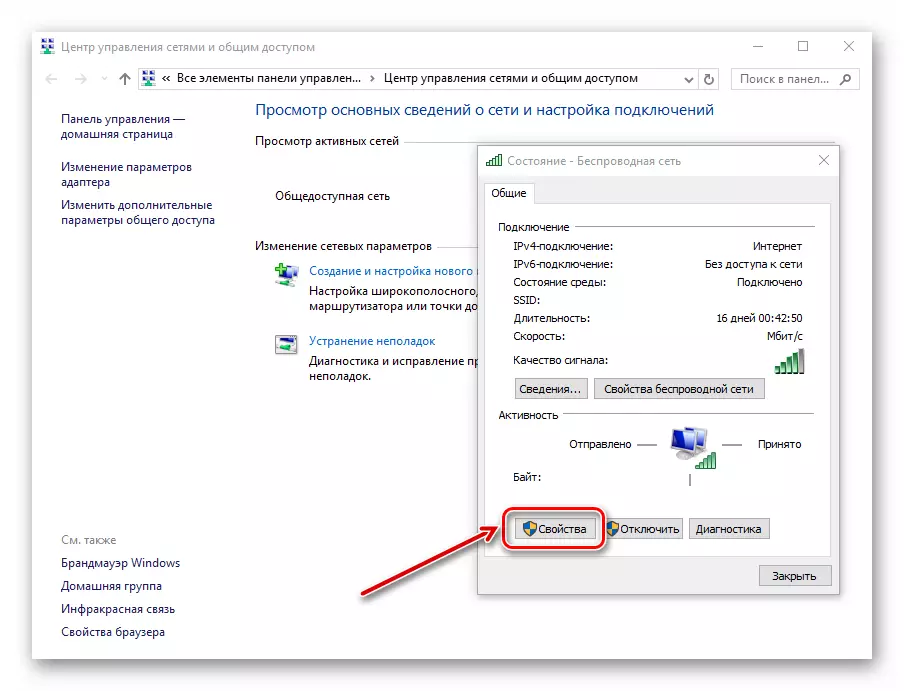


10-usul: DNS serveridagi o'zgarishlar
- "Boshlash" tugmachasini bosish orqali "Administrator nomidan buyruq satrini" tanlang.
- Belgilangan satrda "IPCONFIG / FLUTDNS" ni kiriting. Ushbu buyruq DNS keshini tozalaydi.
- Biz "Yo'nalish" deb yozamiz - bu buyruq barcha yozuvlardagi marshrut jadvalini tozalaydi.
- Buyruq chizig'ini yoping va kompyuterni qayta yoqing.



Shunday qilib, biz sahifalar brauzerda ochilmaganda, biz asosiy harakat parametrlarini ko'rib chiqdik va Internet mavjud. Umid qilamizki, sizning muammoingiz hal qilinadi.
